CITROEN C4 2013 InstruksjonsbØker (in Norwegian)
Manufacturer: CITROEN, Model Year: 2013, Model line: C4, Model: CITROEN C4 2013Pages: 344, PDF Size: 10.97 MB
Page 241 of 344
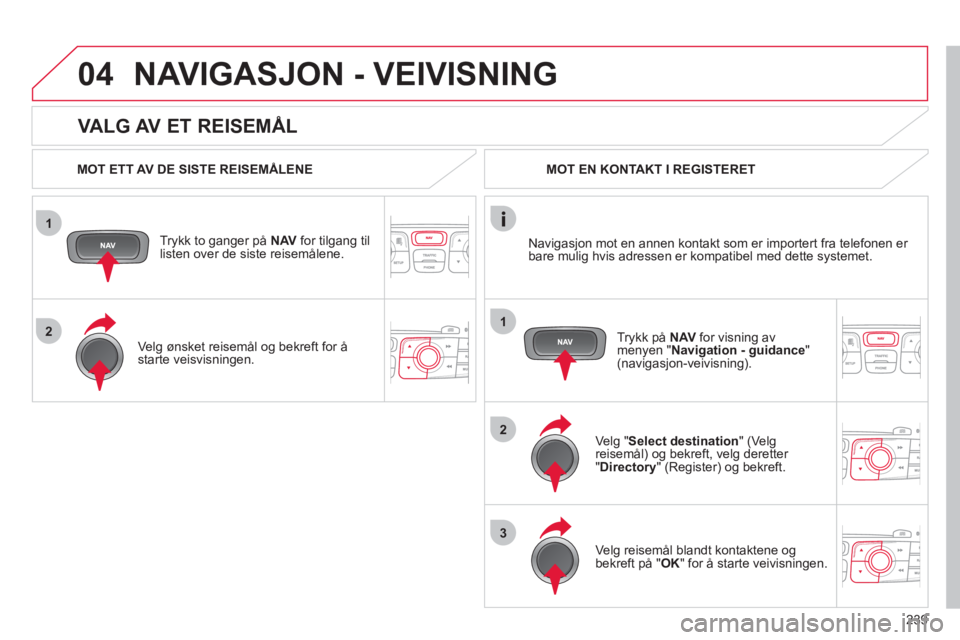
239
1
2
04
1
2
3
VALG AV ET REISEMÅL
NAVIGASJON - VEIVISNING
MOT ETT AV DE SISTE REISEMÅLENE
Tr
ykk to ganger på NAV for tilgang til
listen over de siste reisemålene.
Ve l
g ønsket reisemål og bekreft for åstarte veisvisningen.MOT EN KONTAKT I REGISTERET
Ve l
g " Select destination
" (Ve lg reisemål) og bekreft, velg deretter "Directory
" (Register) og bekreft.
Ve l
g reisemål blandt kontaktene ogbekreft på "OK"
for å starte veivisningen.
Tr
ykk på NAVfor visning av
menyen " Navigation - guidance"(navigasjon-veivisning). Navi
gasjon mot en annen kontakt som er importert fra telefonen er
bare mulig hvis adressen er kompatibel med dette systemet.
Page 242 of 344
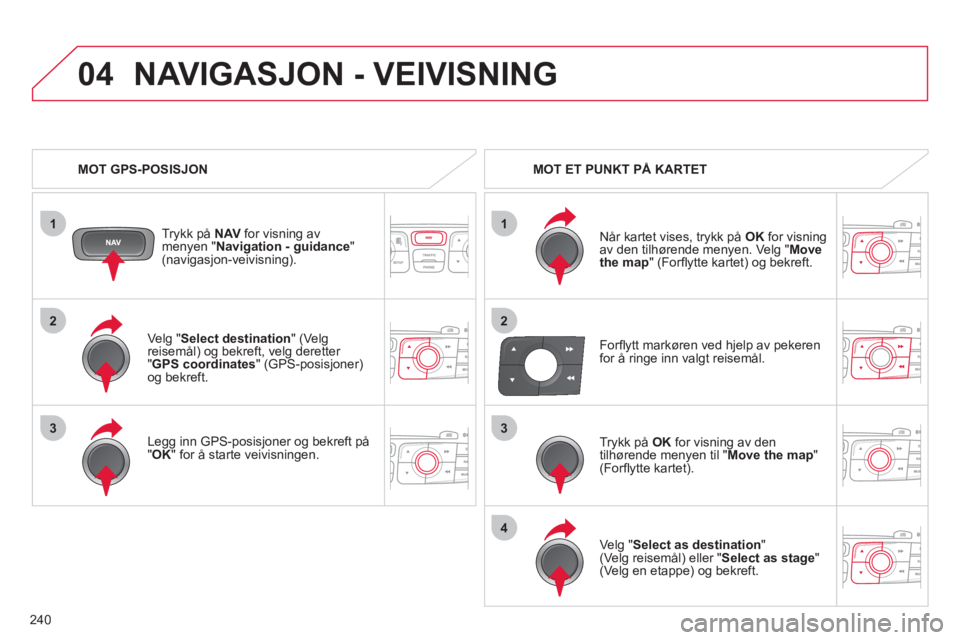
240
1
04
2
1
2
33
4
Ve lg " Select destination
" (Ve lg reisemål) og bekreft, velg deretter "GPS coordinates
" (GPS-posisjoner)og bekreft.
Le
gg inn GPS-posisjoner og bekreft på"OK
" for å starte veivisningen.
Tr
ykk på NAV for visning av
menyen "Navigation - guidance"(navigasjon-veivisning).
NAVIGASJON - VEIVISNING
MOT GPS-POSISJON MOT ET PUNKT PÅ KARTET
Når kartet vises, tr
ykk på OK
for visning av den tilhørende menyen. Velg " Move
the map" (Forfl ytte kartet) og bekreft.
Tr
ykk på OK
for visning av den
tilhørende menyen til "Move the map"(Forfl ytte kartet).
Velg "
Select as destination"(Ve lg reisemål) eller " Select as stage
" (Ve lg en etappe) og bekreft. Forfl
ytt markøren ved hjelp av pekeren for å ringe inn valgt reisemål.
Page 243 of 344
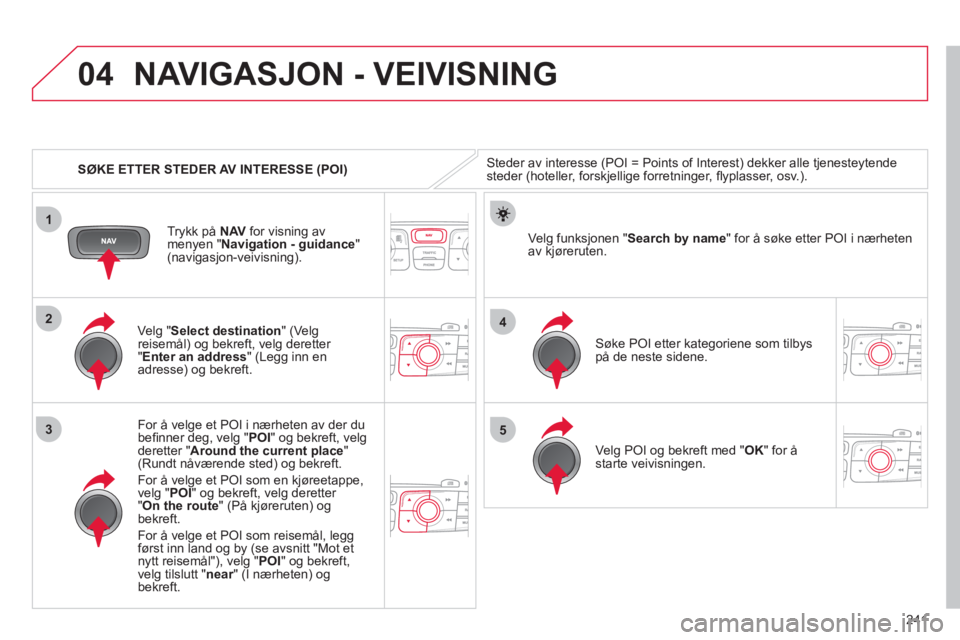
241
04
1
3
4
5
2
SØKE ETTER STEDER AV INTERESSE (POI)
NAVIGASJON - VEIVISNING
Steder av interesse (POI = Points of Interest) dekker alle tjenesteytende
steder (hoteller, forskjellige forretninger, fl yplasser, osv.).
Ve l
g "Select destination" (Ve lg reisemål) og bekreft, velg deretter
"Enter an address" (Legg inn en
adresse) og bekreft.
For å vel
ge et POI i nærheten av der du
befi nner deg, velg "POI" og bekreft, velg deretter " Around the current place
" (Rundt nåværende sted) og bekreft.
For å vel
ge et POI som en kjøreetappe,
velg "POI
" og bekreft, velg deretter "On the route
" (På kjøreruten) ogbekreft.
For å vel
ge et POI som reisemål, legg først inn land og by (se avsnitt "Mot et nytt reisemål"), velg "POI" og bekreft,
velg tilslutt "near" (I nærheten) ogrbekreft.Søke P
OI etter kategoriene som tilbys
på de neste sidene. Ve l
g funksjonen " Search by name
" for å søke etter POI i nærheten
av kjøreruten. Tr
ykk på NAVfor visning av
menyen " Navigation - guidance
" (navigasjon-veivisning).
Ve l
g POI og bekreft med "
OK"
for åstarte veivisningen.
Page 244 of 344
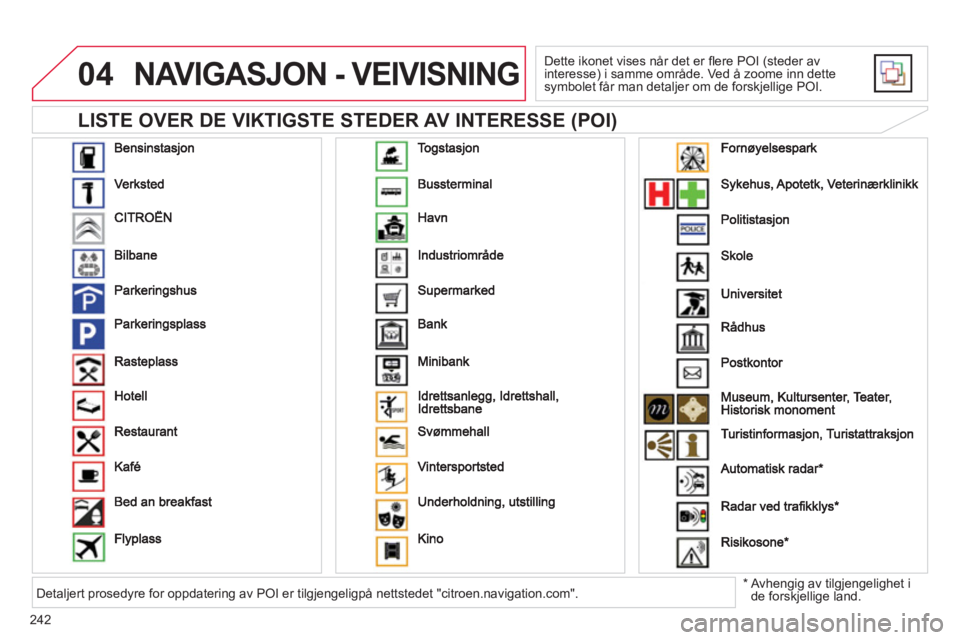
242
04
LISTE OVER DE VIKTIGSTE STEDER AV INTERESSE (POI)
NAVIGASJON - VEIVISNING
Dette ikonet vises når det er fl ere POI (steder av
interesse) i samme område. Ved å zoome inn dettesymbolet får man detaljer om de forskjellige POI.
*
Avhengig av tilgjengelighet i
de forskjellige land.Detaljert prosedyre for oppdatering av POI er tilgjengeligpå nettstedet "citroen.navigation.com".
Page 245 of 344
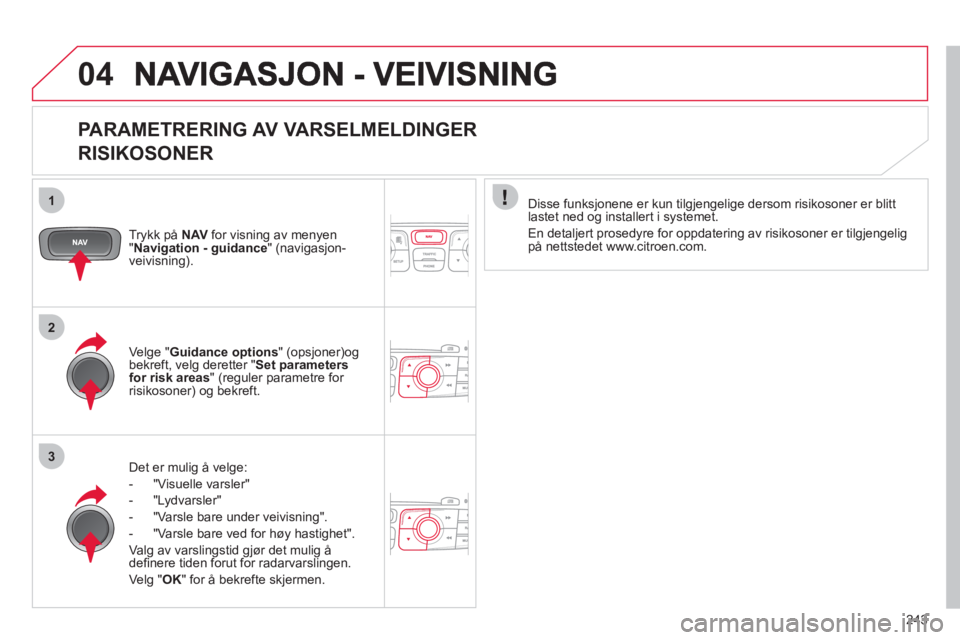
243
1
2
3
04
PARAMETRERING AV VARSELMELDINGER
RISIKOSONER
Trykk på NAVfor visning av menyen "Navigation - guidance" (navigasjon-
veivisning).
Det er muli
g å velge:
- "Vi
suelle varsler"
- "L
ydvarsler"
- "Varsle bare under veivisnin
g".
- "Varsle bare ved for hø
y hastighet".
Va l
g av varslingstid gjør det mulig å
defi nere tiden forut for radarvarslingen.
Velg "OK"
for å bekrefte skjermen. Ve l
ge " Guidance options
" (opsjoner)ogbekreft, velg deretter " Set parameters for risk areas" (reguler parametre for risikosoner) og bekreft.
Disse
funksjonene er kun tilgjengelige dersom risikosoner er blitt
lastet ned og installert i systemet.
En detal
jert prosedyre for oppdatering av risikosoner er tilgjengeligpå nettstedet www.citroen.com.
Page 246 of 344
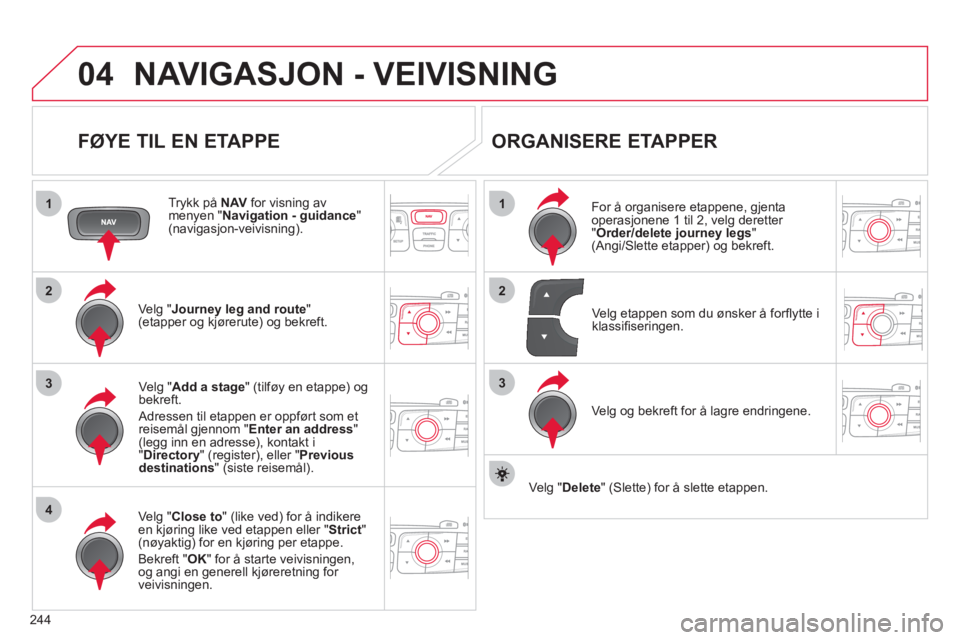
244
04
1
4
3
1
3
22
NAVIGASJON - VEIVISNING
FØYE TIL EN ETAPPE
Trykk på NAVfor visning av menyen " Navigation - guidance"(navigasjon-veivisning).
Ve l
g "Journey leg and route"(etapper og kjørerute) og bekreft.
Ve l
g "Close to" (like ved) for å indikere en kjøring like ved etappen eller " Strict"(nøyaktig) for en kjøring per etappe.
B
ekreft "OK
" for å starte veivisningen,
og angi en generell kjøreretning for
veivisningen.
Velg " Add a stage" (tilføy en etappe) og bekreft.
Adressen til etappen er oppført som etreisemål gjennom "Enter an address
" (legg inn en adresse), kontakt i"Directory
" (register), eller "Previous destinations
" (siste reisemål).
ORGANISERE ETAPPER
For å organisere etappene, gjentaoperasjonene 1 til 2, velg deretter "
Order/delete journey legs"(Angi/Slette etapper) og bekreft.
Ve l
g og bekreft for å lagre endringene.
Ve l
g etappen som du ønsker å forfl ytte i
klassifi seringen.
Ve l
g "Delete" (Slette) for å slette etappen.
Page 247 of 344
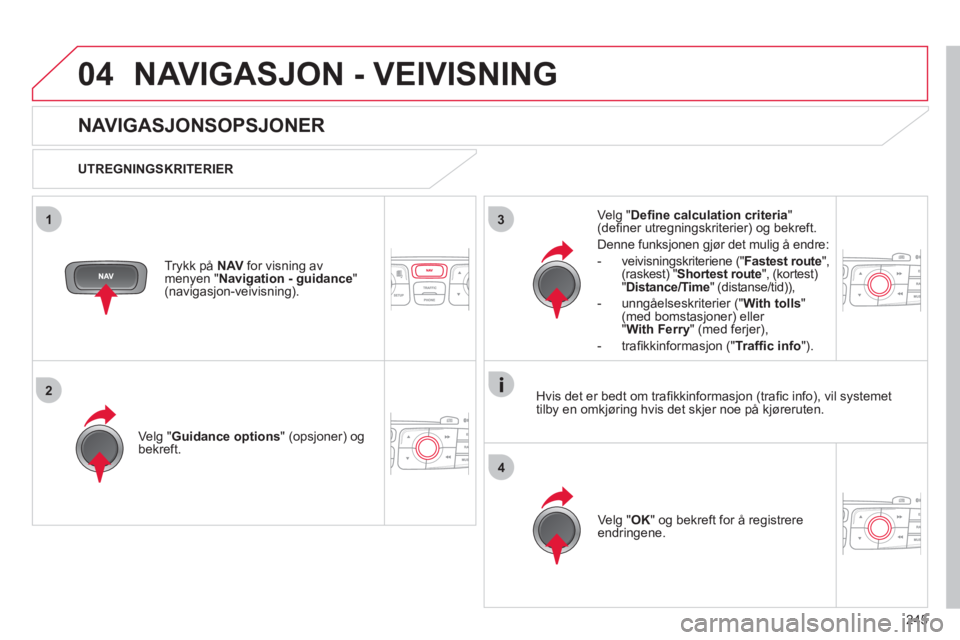
245
04
3
4
1
2
NAVIGASJON - VEIVISNING
NAVIGASJONSOPSJONER
UTREGNINGSKRITERIER
Velg "
Guidance options" (opsjoner) og bekreft.
Ve l
g "OK"
og bekreft for å registrereendringene.
Velg "Defi ne calculation criteria " (defi ner utregningskriterier) og bekreft.
Denne funks
jonen gj¯r det mulig  endre:
- veivisnin
gskriteriene (" Fastest route
",(raskest) " Shortest route
", (kortest) "Distance/Time
" (distanse/tid)),
- unn
gåelseskriterier ("With tolls"(med bomstasjoner) eller "With Ferry" (med ferjer),
- tra
fi kkinformasjon ("Traffi c info"). Tr
ykk på NAV
for visning av
menyen "Navigation - guidance
" (navigasjon-veivisning).
Hvis det er bedt om tra
fi kkinformasjon (trafi c info), vil systemet
tilby en omkj¯ring hvis det skjer noe p kj¯reruten.
Page 248 of 344
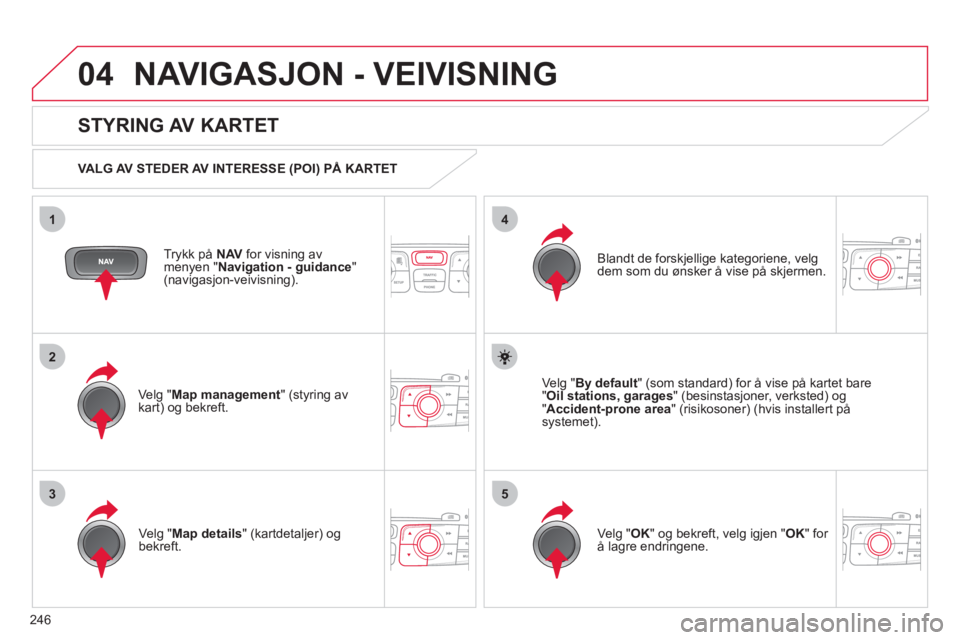
246
04
35
1
2
4
NAVIGASJON - VEIVISNING
Trykk på NAV for visning av
menyen "Navigation - guidance"(navigasjon-veivisning).
STYRING AV KARTET
VALG AV STEDER AV INTERESSE (POI) PÅ KARTET
Velg "Map managemen
t
" (styring avkart) og bekreft.
Blandt de
forskjellige kategoriene, velgdem som du ønsker å vise på skjermen.
Ve l
g " Map details
" (kartdetaljer) og bekreft.
Velg "By default
" (som standard) for å vise på kartet bare"Oil stations, garages" (besinstasjoner, verksted) og"Accident-prone area
" (risikosoner) (hvis installert på
systemet).
Ve l
g "OK"
og bekreft, velg igjen "OK"
for
å lagre endringene.
Page 249 of 344
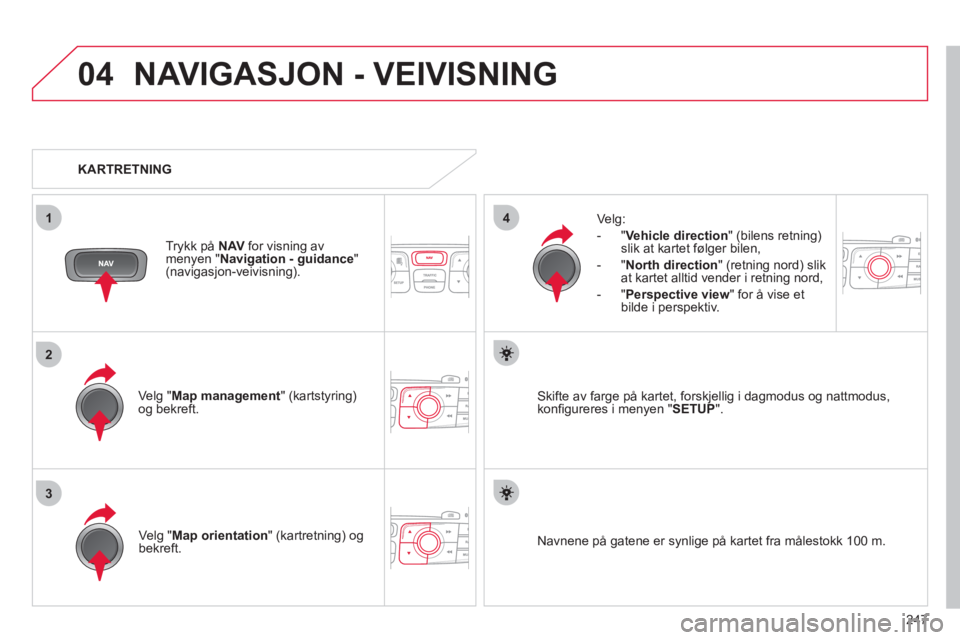
247
04
3
1
2
4
NAVIGASJON - VEIVISNING
Velg "Map management " (kartstyring)og bekreft.
Velg:
-
"Vehicle direction" (bilens retning)
slik at kartet følger bilen,
- "North direction"
(retning nord) slik
at kartet alltid vender i retning nord,
- "Perspective view" f
or å vise et
bilde i perspektiv.
Ve l
g " Map orientation" (kartretning) og bekreft. Skifte av farge på kartet, forskjellig i dagmodus og nattmodus,
kon
fi gureres i menyen " SETUP ".
KARTRETNING
Tr
ykk på NAV
for visning av menyen "Navigation - guidance"(navigasjon-veivisning).
Navnene på gatene er synlige på kartet fra målestokk 100 m.
Page 250 of 344
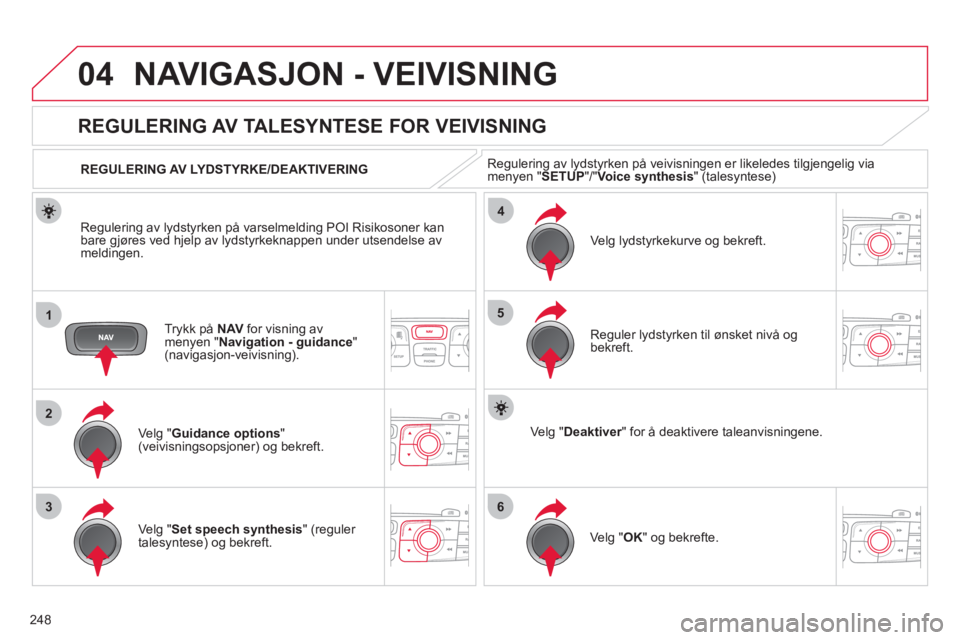
248
04
1
2
36
4
5
NAVIGASJON - VEIVISNING
Trykk på NAV
for visning av
menyen "Navigation - guidance
" (navigasjon-veivisning).
REGULERING AV TALESYNTESE FOR VEIVISNING
Ve lg "Guidance options"(veivisningsopsjoner) og bekreft.
REGULERING AV LYDSTYRKE/DEAKTIVERING
Velg "Set speech synthesis
"
(reguler
talesyntese) og bekreft.
Ve l
g lydstyrkekurve og bekreft.
Velg "Deaktiver" for å deaktivere taleanvisningene. r
Ve lg "OK"
og bekrefte.
Re
guler lydstyrken til ønsket nivå og bekreft.
Re
gulering av lydstyrken på varselmelding POI Risikosoner kan
bare gjøres ved hjelp av lydstyrkeknappen under utsendelse av
meldingen. Re
gulering av lydstyrken på veivisningen er likeledes tilgjengelig via
menyen " SETUP "/"Voice synthesis
" (talesyntese)